Kirjautuminen ja käyttäjäoikeudet
Pääset kirjautumaan Vipu-palveluun selausoikeuksilla, mutta asiointia varten tarvitset asiointioikeudet.
Kirjaudu Vipu-palveluun osoitteessa: https://vipu.ruokavirasto.fi. Tunnistaudu palveluun pankkitunnuksilla, mobiilivarmenteella tai sähköisellä henkilökortilla.
- Jos tunnistaudut verkkopankkitunnuksilla, palvelu ohjaa sinut pankkisi kirjautumisikkunaan. Lisätietoa pankkitunnuksilla tunnistautumisesta saat oman pankkisi verkkosivustolta. Verkkopankkitunnuksiasi käytetään ainoastaan tunnistautumiseen, pankkitietosi eivät välity Vipu-palveluun.
- Mobiilivarmenteen käytöstä saat ohjeet oman matkapuhelinoperaattorisi verkkosivuilta tai osoitteesta mobiilivarmenne.fi.
- Jos kirjaudut HST-kortilla, valitse Varmennekortti ja käytä tunnistautumiseen varmennekorttia ja kortinlukijaa.
Hae käyttöoikeuksia
Voit hakea ja perua käyttäjäoikeuksia lomakkeella 457. Kokonaan uuden maatilan asiointioikeuksia voit hakea lomakkeella 456.
Ensisijaisena viljelijänä voit valtuuttaa myös itse muita käyttäjiä ja perua valtuutuksia Vipun Maatila-valikon Käyttöoikeudet-osiossa.
Valtuuta toinen henkilö
Sähköinen asiointi edellyttää, että yksi henkilö valtuutetaan allekirjoittamaan sähköinen tukihakemus muiden puolesta. Asiointioikeudet ovat yleensä ensisijaisella viljelijällä. Sähköisessä asioinnissa voit valtuuttaa esimerkiksi neuvojan asioimaan puolestasi. Neuvojan sähköisestä valtuuttamisesta on kerrottu tarkemmin Peltotukien hakuoppaan luvussa Tukien hakeminen.
Voit ottaa yhteyttä verkkoasiointia ja Vipu-palvelun käyttöä koskevissa kysymyksissä oman yhteistoiminta-alueesi tai ELY-keskuksesi sähköisen tukihaun asiantuntijaan, jolta saat apua käyttöoikeuksiin, sovelluksen käyttämiseen ja hakemusten lähettämiseen liittyvissä kysymyksissä. Yhteydenotto tapahtuu klikkaamalla Vipu-palvelussa Käytön tuki -kohtaa. Näyttöön avautuu yhteydenottosivu, jossa voit valita, haluatko apua sähköpostitse vai puhelimitse.
 Kuva 1: Sivun alalaidasta Käytön tuki -kohdasta löydät kuntasi tai ELY-keskuksesi yhteystiedot.
Kuva 1: Sivun alalaidasta Käytön tuki -kohdasta löydät kuntasi tai ELY-keskuksesi yhteystiedot.
Ota yhteyttä
Avaa tiedosto PDF-lukuohjelmassa, yleisesti käytössä on Adobe Acrobat Reader. Pääset tarvittaessa lataamaan lukuohjelman osoitteesta adobe.com/fi/acrobat/pdf-reader.html. Valitse Tiedosto → tulosta → tulostimeksi valitse Microsoft Print to PDF → tulosta. Tämän jälkeen pääset tuottamaan tiedoston kokonaan uutena PDF-tiedostoversiona. Lopuksi ohjelma kysyy tuon tulosteen eli tiedoston tallentamisesta. Tallenna tiedosto omalle koneelle tai työpöydällesi. Vie se sitten normaaliin tapaan Vipuun.
Jos PDF-lukuohjelma on jokin muu kuin Acrobat Reader, käytä sen ohjelman uuden tiedostoversion luontitoimintoa. Tiedoston luonti onnistuu myös esimerkiksi Word-tekstinkäsittelyohjelman avulla.
Puutarhatuotteiden varastointituen hakeminen ja marraskuun varastomäärien ilmoittaminen
Puutarhatuotteiden varastointituen haet Vipu-palvelun Hae tukia ja jätä ilmoituksia-painikkeen kautta.
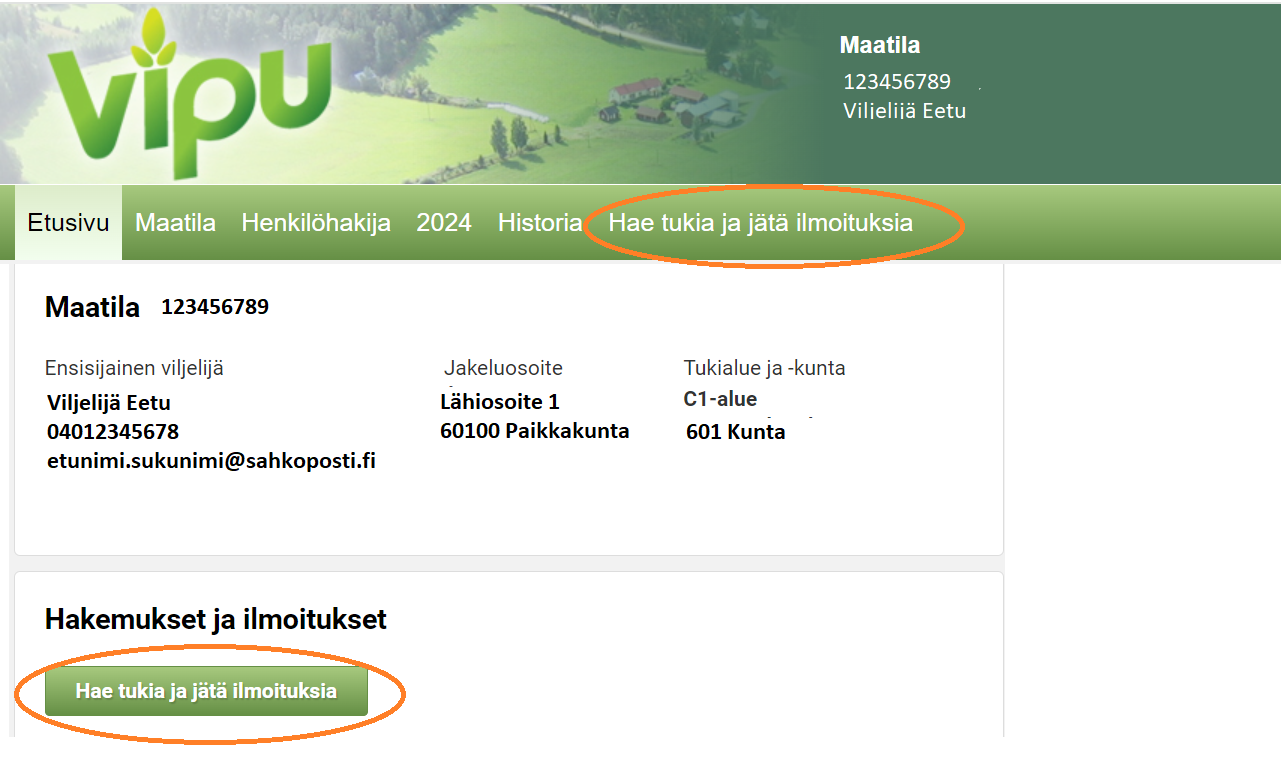
Kuva 1a. Valitse Hae tukia ja jätä ilmoituksia-kohta
Etusivun yläpalkin painikkeesta avautuu sähköisessä asioinnnissa mukana olevat tukihaut ja ilmoitukset. Hakuaika-kohdassa näet kunkin toiminnon aukioloajan. Voit rajata ruudussa näkyviä toimintoja valitsemalla Näytä kaikki tai vain ne hakemukset/ilmoitukset, joiden hakuaika on meneillään. Valitse Puutarhatuotteiden varastointituki.
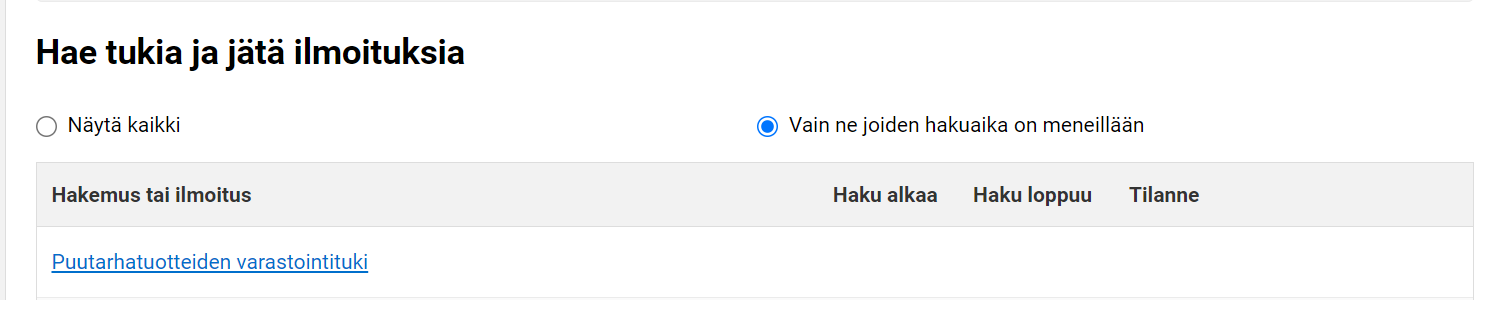 Kuva 1b. Sähköisen asioinnin sivu
Kuva 1b. Sähköisen asioinnin sivu
Valinnan jälkeen avautuu ikkuna, jossa on kolme välilehteä: Hakijan tiedot, Hakemuksen tiedot sekä Lähetys.
Hyväksy esitäyttö, jos haluat esitäyttää varastojen perustiedot viime vuoden hakemuseltasi.
 Kuva 2. Esitäytön hyväksyntä.
Kuva 2. Esitäytön hyväksyntä.
Hakijan tiedot
Valitse ensin tuenhakija alasvetovalikon avulla.
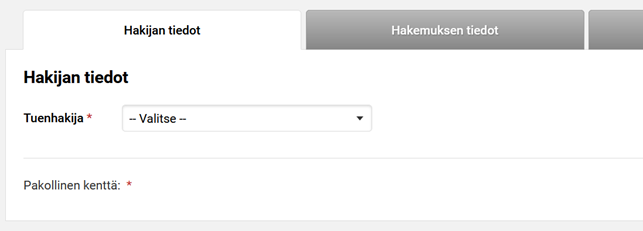 Kuva 3: Tuenhakijan valinta
Kuva 3: Tuenhakijan valinta
Kun tuenhakijana on useamman luonnollisen henkilön muodostama yhteisö tai muu yhteisö, valitse jompikumpi seuraavista vaihtoehdoista
- Yhteisö ei kuulu ikävaatimuksen piiriin, koska hakijana on julkisoikeudellinen yhteisö.
- Yhteisössä on ainakin yksi osallinen, joka oli vähintään 18-vuotias 31.12.2023. Osallisen tulee itse harjoittaa puutarhataloutta. Ilmoita ikävaatimuksen täyttävän osallisen henkilön nimi ja hänen henkilötunnuksensa siihen varattuun kohtaan.
Jos valitulla tuenhakijalla ei ole sovellukseen ilmoitettua pankkitiliä, puuttuvasta pankkitilistä huomautetaan. Ilmoita tällöin valitun tuenhakijan pankkiyhteystiedot. Huomaa, että jos muutat tiliä, kaikki tulevat pelto- ja eläinperusteiset tuet maksetaan jatkossa muutetulle tilille.
Hakemuksen tiedot
Hakemuksen tiedot -välilehdellä avautuu näkymä, johon tallennat kaikki varastot, joiden tuotemäärälle haet tukea. Ilmoita tiedot varastoittain ja tuotteiden määrä 1.11.2024 tilanteen mukaisena. Jos varastoon tulee tuotetta vasta 1.11. jälkeen, ilmoita varasto hakemukseen jo nyt. Joulukuun ilmoituksessa et voi enää ilmoittaa uutta varastoa, mutta hakemuksella ilmoitettuun varastoon voit ilmoittaa joulukuussa uusia tuotteita.
Viime vuoden tukihakemusessa ilmoittamasi varastot näkyvät kohdassa Varastot, jos valitisit esitäytön. Valitse varasto ja lisää siihen varastotuotteet sekä niiden määrät (katso kohta Tuotteen lisääminen).
Varaston lisääminen
Aloita varaston lisääminen Lisää varasto -linkistä. Anna varaston tiedot.
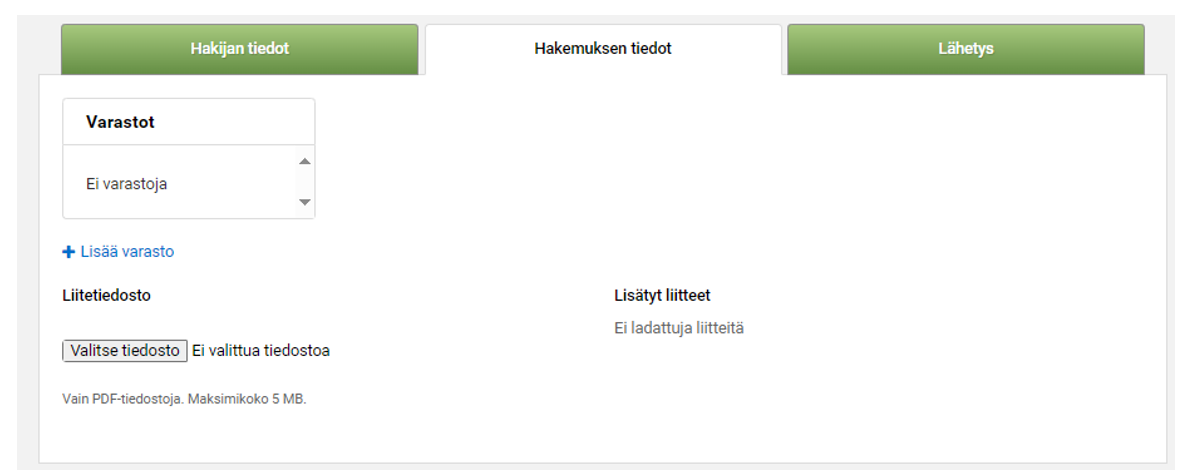 Kuva 4. Näkymä välilehdellä, jolle ei ole vielä tallennettu tietoa
Kuva 4. Näkymä välilehdellä, jolle ei ole vielä tallennettu tietoa
Kirjoita varaston nimi ja osoite. Valitse onko varasto koneellisesti jäähdytetty varasto vai muu varasto. Rastita onko varasto vuokrattu. Anna selvitys hallinnasta kohdassa Lisätietoja tai liitä selvitys liitteenä. Tallentamasi varastot ovat valittavissa seuraavana vuonna puutarhatuotteiden varastointituen sähköisessä tukihaussa.
 Kuva 5. Näkymä Lisää varasto -painikkeen jälkeen
Kuva 5. Näkymä Lisää varasto -painikkeen jälkeen
Muokkaa varaston tietoja -linkistä voit korjata varaston tietoja. Poista varasto -linkistä voit poistaa varaston hakemukselta.
Liitteen lisääminen
Jos olet ilmoittanut varaston olevan vuokrattu, liitä vuokrasopimus hakemukseen. Voit lisätä tässä kohtaa myös muita tarpeellisia liitteitä. Liitteen tulee olla PDF-muodossa.
 Kuva 6. Liitetiedoston liittäminen
Kuva 6. Liitetiedoston liittäminen
Kun olet syöttänyt tiedot, siirry syöttämään varastotuottee ja tuotemäärät.
Tuotteen lisääminen
Aloita tuotteen lisääminen Lisää tuote -linkistä. Valitse tuotteen nimeksi Kasvilaji -alasvetovalikosta oikea kasvilaji. Kasvilajeina on valittavissa vain tukeen oikeuttavat tuotteet.
Syötä tuotemäärä kokonaisina kuutioina. Pienin ilmoitettava tuotemäärä on 1 m3. Ilmoita tuotemäärät kokonaisina kuutioina ja pyöristä desimaaliluku alempaan kokonaislukuun, esim. 2,7 m3 ilmoitetaan 2 m3. Vähennä laatikoiden, tuuletusvälien yms. osuus tuotemäärästä.
Valitse viljelyalue AB tai C eli tukialue, jolla tuote on tuotettu. Viljelyalue on tärkeä tieto tuen erottamiseksi ja laskemiseksi AB-alueen tukeen ja C-alueen tukeen.
 Kuva 7. Näkymä Lisää tuote -painikkeesta
Kuva 7. Näkymä Lisää tuote -painikkeesta
Lisää uusi kasvirivi painamalla Lisää tuote -linkkiä.
Lisää uusi kasvirivi painamalla Lisää tuote-linkkiä. Muokkaa-linkistä voit muuttaa kasvilajin ja korjata virheelisen määrätiedon. Poista-linkistä voit poistaaa koko tuoterivin.
Kun olet tallentanut kaikki varastot tuotemäärineen, siirry Lähetys -sivulle.
Lähetys
Ennen hakemuksen lähettämistä tarkista Lähetys -sivulla ilmoittamasi tiedot.
Tarkista myös sähköpostiosoite. Sähköpostiosoitteeksi muodostuu automaattisesti sovelluksessa oleva tieto maatilasi ensisijaisen viljelijän sähköpostiosoitteesta. Muuta se tarvittaessa.
Kirjoita Lisätieto -kenttään tarvittavia lisätietoja. Kohdassa voit antaa tietoa
- varaston sijainnista tilan ulkopuolella
- muun kuin laatikkoon pakatun tuotteen varastointitavasta mm. säkki, irto, pakkausmateriaali, pakkauskoko, pakkausten määrä, irtotavaran mitat
- varaston hallintaoikeudesta tai
- yhteenliittymän jäsenistä sekä heidän osuuksistaan varastotilaan ja siellä oleviin tuotteisiin.
Huomautukset -kohdassa olevat huomautukset vaativat tietojen tarkistamista ja/tai korjaamista. Punainen huomautus estää hakemuksen lähettämisen ja vaatii tiedon korjaamista. Keltainen huomautus ei estä hakemuksen lähettämistä.
Pääset selailemaan aikaisemmille välilehdille. Muista silloin tallentaa muuttamasi tiedot ennenkuin poistut sivulta.
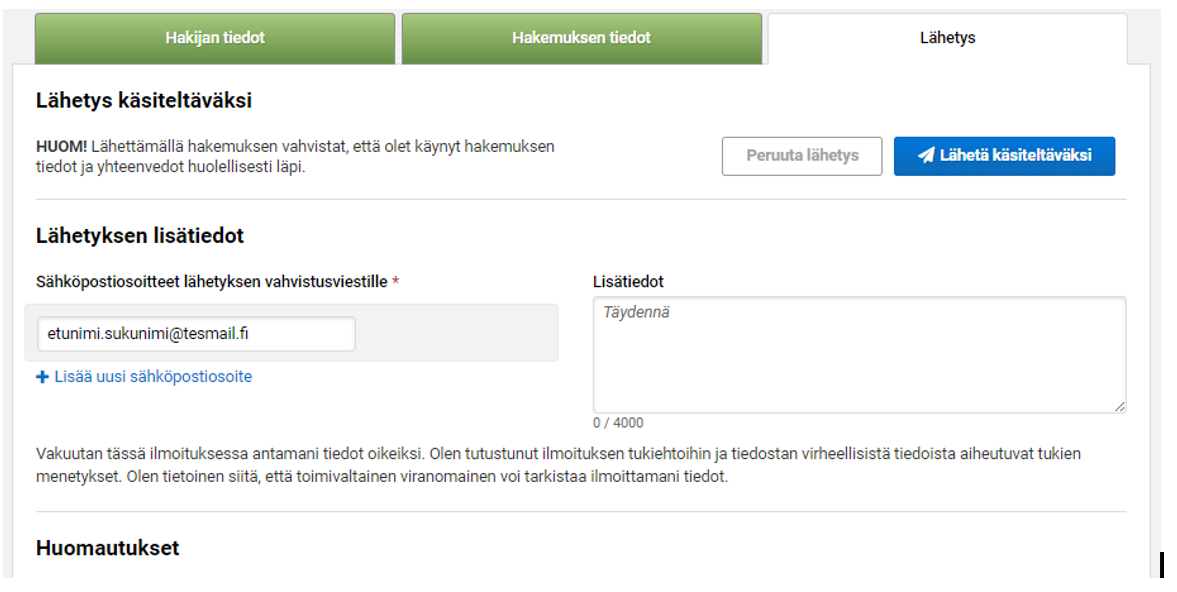 Kuva 8. Lähetyssivu
Kuva 8. Lähetyssivu
Yhteenvetotuloste
Lähetys -välilehdellä voit tarkistaa ilmoittamasi tiedot myös erillisestä tulosteesta. Paina Tulosta yhteenveto -linkkiä (sivun vasemmassa ylälaidassa) ennen lähettämistä. Avautuva tuloste on esikatseluversio, eikä tietoja ole vielä lähetetty ELY-keskuksen käsiteltäväksi.
Lähetyksen jälkeen tulostetussa yhteenvedossa on kirjattuna, että hakemus on lähetetty ELY-keskuksen käsiteltäväksi. Tuloste toimii tositteena hakemuksen lähettämisestä ja sen voit tallentaa omalle koneellesi tai tulostaa paperille.
Hakemuksen lähettäminen
Kun olet tarkistanut hakemustiedot, lähetä hakemus Lähetä käsiteltäväksi -painikkeesta. Hakemuksen lähetyksen voit peruuttaa Lähetys -välilehdeltä hakuajan puitteissa. Muista lähettää hakemus uudelleen peruutuksen jälkeen!
Lähettämisen jälkeen voit sulkea sivun Sulje asiointi -kohdasta (oikeassa ylälaidassa). Näyttö palautuu Vipun etusivulle. Sähköinen asiointi -kohdasta voit tarkistaa, että puutarhatuotteiden varastointituen hakemuksesi on palautettu tilassa.
Saat lähetyksestä sähköpostivahvistuksen antamaasi sähköpostiosoitteeseen.
Ilmoita joulukuun varastomäärät
Valitse tukimuoto sähköisen asioinnin etusivulla kohdassa Puutarhatuotteiden varastointituen ilmoitus.
Valinnan jälkeen avautuu ikkuna, jossa on kolme välilehteä: Hakijan tiedot, Varastotiedot sekä Lähetys. Ilmoita varastosi varastomäärät 15.12. tilanteen mukaisina sekä lähetä ilmoitus.
Joulukuun varastomäärän ilmoittaminen
Huomaa, että hakijan tiedot on esitäytetty hakemukselta, eikä hakijaa voi vaihtaa. Lisäksi marraskuun hakemuksessa ilmoittamasi varastot ja niiden tuotemäärät näkyvät selailutilassa Hakemustiedot -välilehdellä. Et voi enää lisätä uutta varastoa.
Aukaise varaston tiedot klikkaamalla varaston nimeä ja syötä alimmaiseen näkymään joulukuun varastomäärät samalla tavalla kuin hakemukseenkin (katso Tuotteen lisääminen). Myös Lähetys -sivun toiminnot toimivat samalla tavalla kuin hakemuksen syötössä.
Ilmoituksen lähettämisen jälkeen voit sulkea sivun Sulje asiointi -kohdasta (oikeassa ylälaidassa). Näyttö palautuu Vipun etusivulle. Sähköinen asiointi -kohdasta voit tarkistaa, että puutarhatuotteiden varastointituen ilmoituksesi on palautettu tilassa.
Saat lähetyksestä sähköpostivahvistuksen antamaasi sähköpostiosoitteeseen.